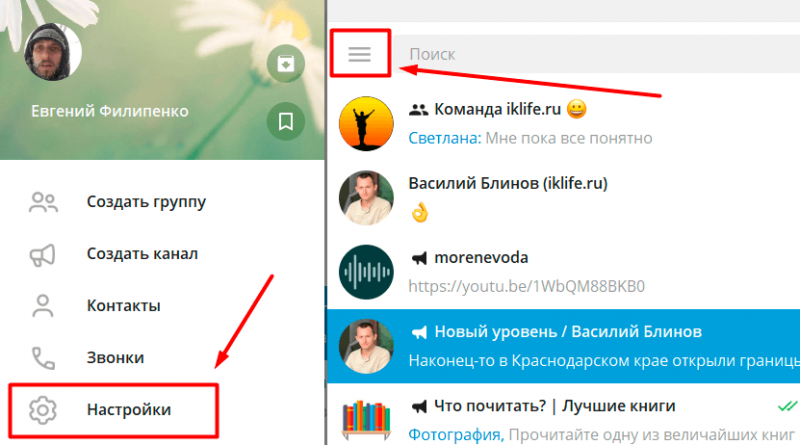Як швидко створити папку чатів в Telegram – проста інструкція для телефону і комп’ютера
Привіт, друзі!
Сьогодні я поділюся з вами корисною інформацією про те, як створити папку чатів в Telegram. Їх основне призначення – наведення порядку в месенджері і сортування каналів, листувань і ботів. Адже коли діалогів набирається більше 50, стає складно в них орієнтуватися. Особисто я вже давно користуюся виключно пошуком, щоб серед своїх підписок, кількість яких вже давно перевалило за 100, знайти потрібну інформацію. Тепер ця проблема вирішена.
Зміст
- На комп’ютері
- У телефоні
- iPhone
- Android
- Висновок
Створення папок, доступно практично на всіх популярних платформах, які підтримує месенджер:
- Android
- iOS,
- Mac OS,
- Windows,
- Linux.
Скористатися цією функцією неможливо лише в веб-версії месенджера, яка доступна за адресою web.telegram.org. Але я не думаю, що це буде великою проблемою. Основна маса користувачів віддає перевагу використовувати мобільні і десктопні програми, а веб-версія – це скоріше “запасний аеродром” на екстрений випадок.
Вам достатньо лише на одному пристрої створити папку. Після синхронізації всі параметри автоматично будуть перенесені на інші гаджети, на яких ви використовуєте Telegram. Звичайно, за умови, що додаток оновлено до версії 6.0 або вище.
На комп’ютері
Якщо у вас накопичилося вже більше 100 діалогів, то панель перегляду і редагування папок з’явиться у вас автоматично. Якщо ж цієї панелі немає, то її можна активувати в розділі параметрів – потрібно створити перший каталог. Зробити це дуже просто.
Ви можете швидко потрапити в налаштування, якщо відкриєте посилання tg://settings/folders в Telegram. Або скористайтесь міні-інструкцією нижче.
Відкрийте основне меню запису. Для цього клікніть на 3 вертикальні риси в лівому верхньому куті месенджера. У меню виберіть пункт “Налаштування”.

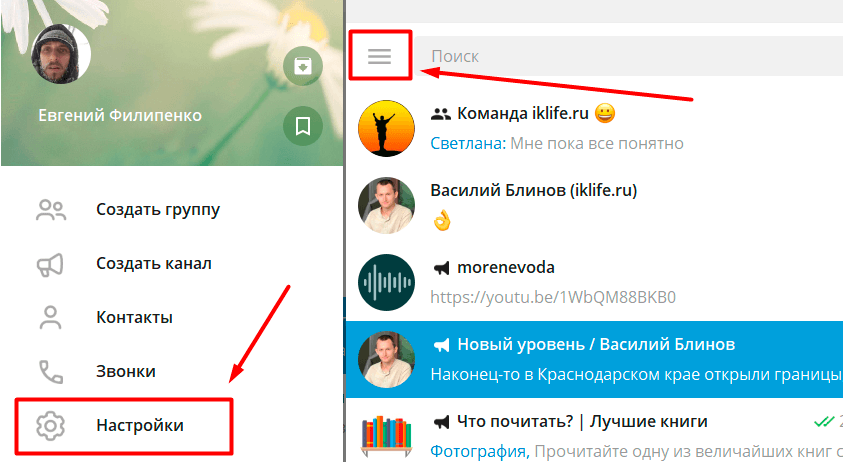
У налаштуваннях є розділ “Папки”. Він нам і потрібен.


Тут можна активувати один з рекомендованих каталогів або налаштувати власний з нуля.
Рекомендованих на даний момент існує всього 2 види:
- Нові. Тут будуть відображатися всі канали, групи і особисті листування, в яких є непрочитані повідомлення.
- Особисті. Цей тип групує всі ваші особисті листування, при цьому виключає канали, групи і ботів.
Для створення каталогу з власними параметрами натисніть “Створити нову папку”.

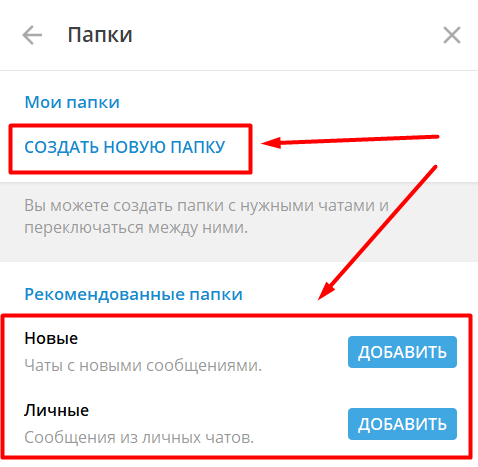
Тепер вкажіть назву і натисніть “Додати чати”.

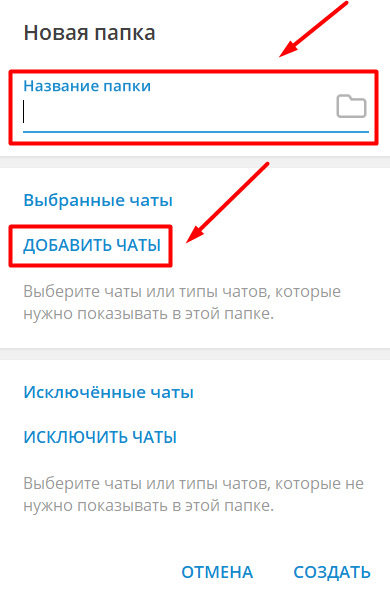
Для більшої зручності доступні фільтри. Якщо ви вирішите їх використовувати, натисніть кнопку “Виключити чати”. Усього доступно 3 типи фільтрів:
- Без повідомлень.
- Прочитані.
- Архівовані.
У наступному вікні вам належить вибрати групи, канали або діалоги, які потрібно згрупувати в окремі каталоги. Можна додати як чати, створені вами, так і ті, в які ви вступили. Також можна вибрати вже згруповані типи. Всього існує 5 видів, їх ви можете побачити на скріншоті нижче. Робити опису типів я не буду, так як їх назви говорять самі за себе. Після того як ви відзначите всі необхідні діалоги, натисніть “Зберегти”. А в наступному вікні натисніть кнопку “Створити” для завершення процесу.

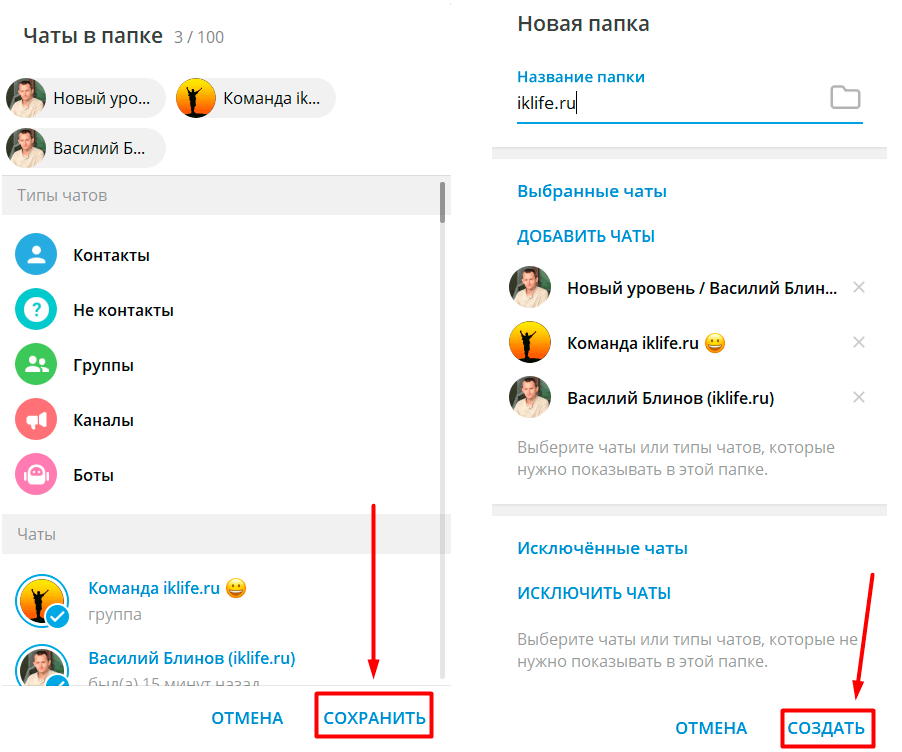
Вас можна привітати – перша папка готова. Ви можете додати ще одну або кілька (але не більше 10 штук на одному акаунті), а можете повернутися на основний екран месенджера. Там ви побачите, що інтерфейс трохи змінився – у лівій частині вікна з’явилася панель зі списком ваших каталогів для швидкого перемикання між ними. Там же ви побачите кнопку “Ред.”. Вона дозволяє швидко перейти в розділ параметрів.

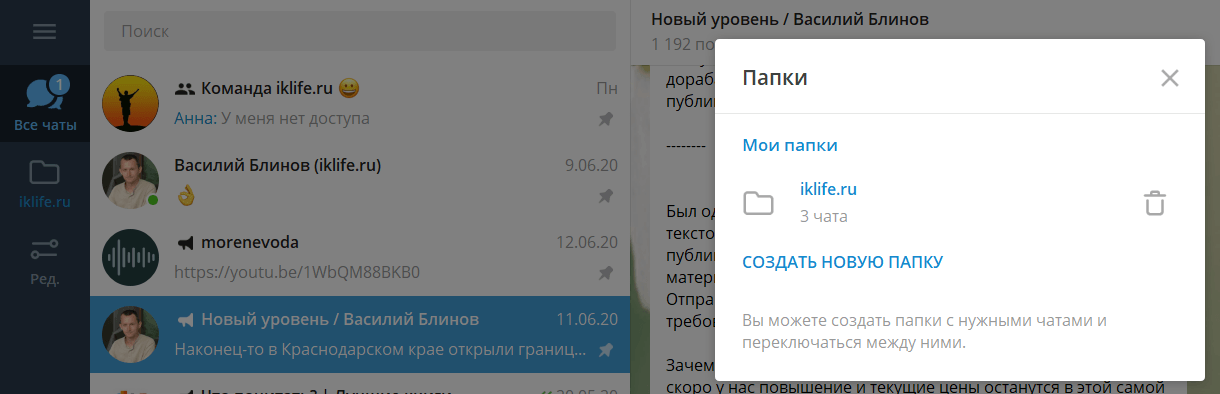
У телефоні
В інтерфейсі месенджера для iPhone і Android є незначні відмінності, так що будуть трохи відрізнятися і інструкції. Для зручності розберемо цей процес для кожного пристрою окремо.
iPhone
Для початку виконайте довге натискання на кнопці “Чати” до тих пір, поки не з’явиться спливаюче меню з написом “Додати папку”. Тапніте на неї. Відкриється вікно параметрів, у якому ви зможете додати новий каталог або відредагувати існуючий.

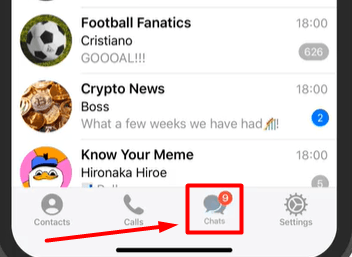
Створіть власний новий каталог, або виберіть один з рекомендованих. Додайте в нього кілька діалогів і натисніть “Готово”. У верхньому меню програми з’явиться панель, в якій будуть згруповані всі ваші листування. Між ними можна буде перемикатися тапом на назву. Весь процес дуже простий. Подивіться відео і переконайтеся самі.
Android
На смартфонах під ОС Android процес мало чим відрізняється від того, що ми вже робили на інших пристроях. Першим ділом потрібно буде відкрити налаштування і перейти в розділ “Папки”.

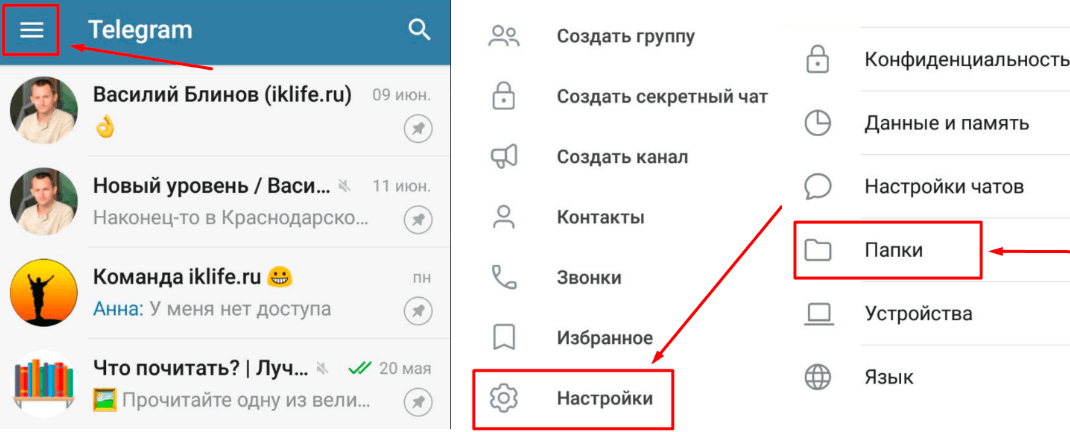
Тепер додайте новий каталог зі своїми параметрами або виберіть потрібний із списку рекомендованих. Після цього вкажіть назву, додайте необхідні листування і завершіть процес натисканням кнопки “Зберегти”.

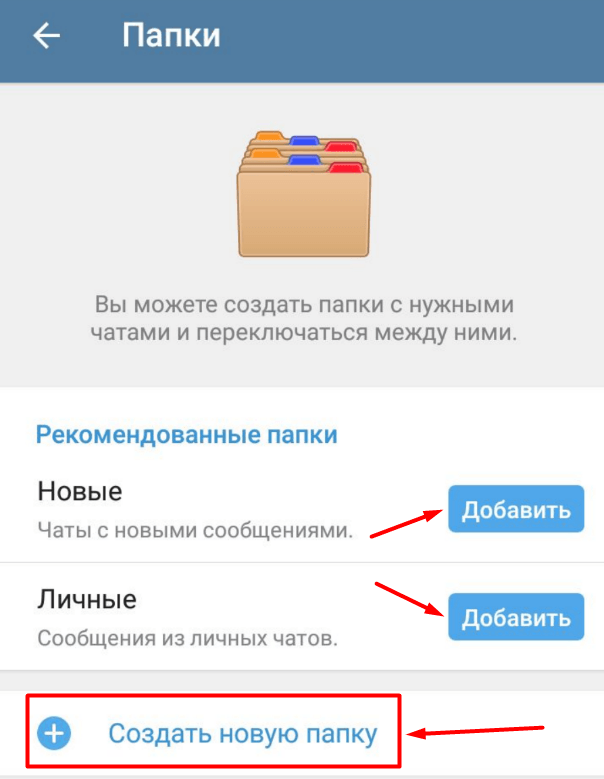
Висновок
Також в Telegram можна відправляти канали і бесіди в архів. Для цього потрібно виконати довге натискання на чат, який ви хочете зробити резервну копію, і натиснути на відповідну кнопку в меню. На комп’ютері замість довгого натискання потрібно буде викликати контекстне меню кліком правої кнопки миші.
Знайти канал буває дуже складно, особливо якщо він приватний. Архів допомагає прибрати з основного екрану канали, які в даний момент для вас неактуальні, але які ви не хочете втратити.
У Telegram ще дуже багато цікавих і корисних функцій, про які ви можете не знати. На сайті iklife.ru є ціле керівництво з цього месенджера. Переходьте, читайте, пізнавайте нове. Цей розділ, як і весь блог регулярно поповнюється, так що заходьте до нас частіше. Щоб не загубитися, підпишіться на розсилку блогу або на наші групи в соціальних мережах.
А на цьому я з вами прощаюся. До зустрічі на сторінках iklife.ru.